|
|
Захват видео с YouTube
Как скачать видео с YouTube, Vimeo и других сайтов при помощи Movavi Screen Recorder
Шаг 1: Настройте область захвата
-
На панели записи нажмите кнопку Выбрать область захвата.
-
С помощью мыши выделите область экрана для захвата:
-
Если видео высокого качества, рекомендуем записывать его в полноэкранном режиме. Для этого нажмите кнопку Записать весь экран.
-
Если видео низкого качества, зажмите левую кнопку мыши и начертите область поверх плеера.

Шаг 2: Включите запись системного звука
После того, как вы укажете область для записи, появится панель захвата. Здесь вы можете настроить звук и другие опции.
-
Нажмите кнопку Системный звук со значком колонки, чтобы включить запись звука из онлайн-плеера.
-
Настройте ползунок слева от кнопки на максимум для наиболее громкого звука.

Шаг 3: Запишите видео
-
В онлайн-плеере, установите качество на максимум и подождите, пока видео загрузится.
-
Нажмите кнопку REC, чтобы начать запись.
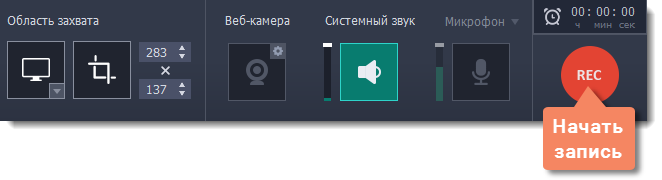
-
Перед началом записи вам будет дан трёхсекундный обратный отсчёт. В плеере, запустите воспроизведение видео и включите полноэкранный режим, если снимаете экран целиком.
-
По окончании видео нажмите F10 или кнопку Стоп, чтобы завершить запись.
Шаг 4: Обрезка и конвертация видео (необязательно)
Ваше видео готово! По окончании записи откроется окно редактирования, где вы можете вырезать ненужное или сохранить видео в другом формате.


